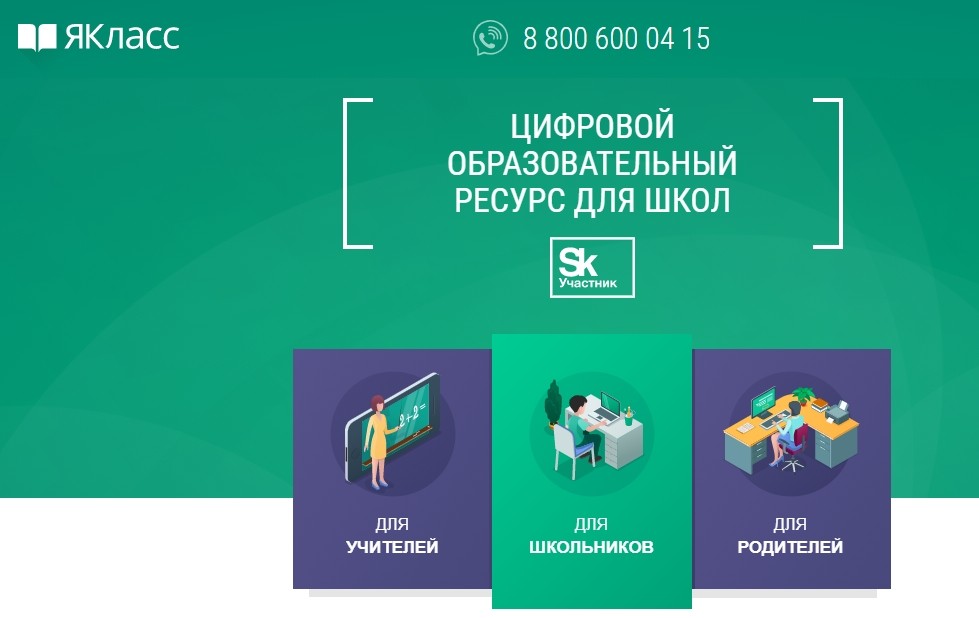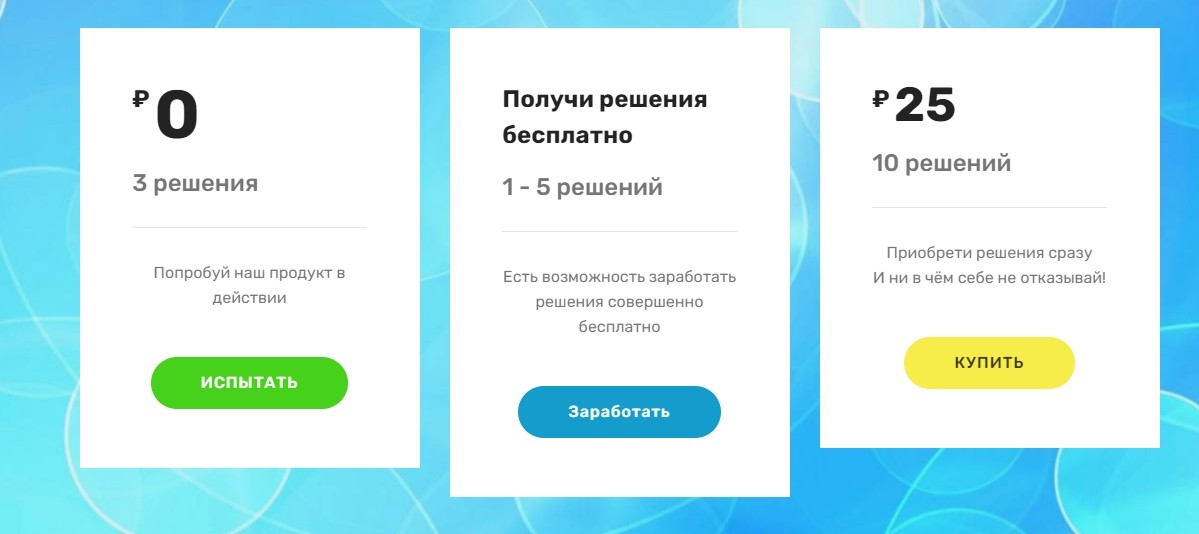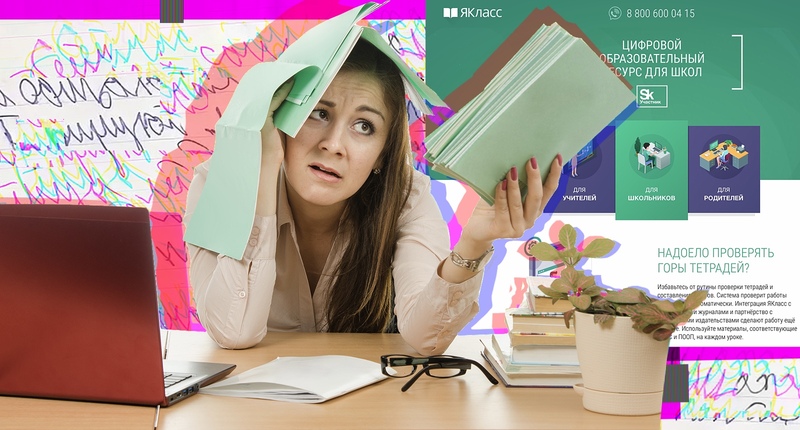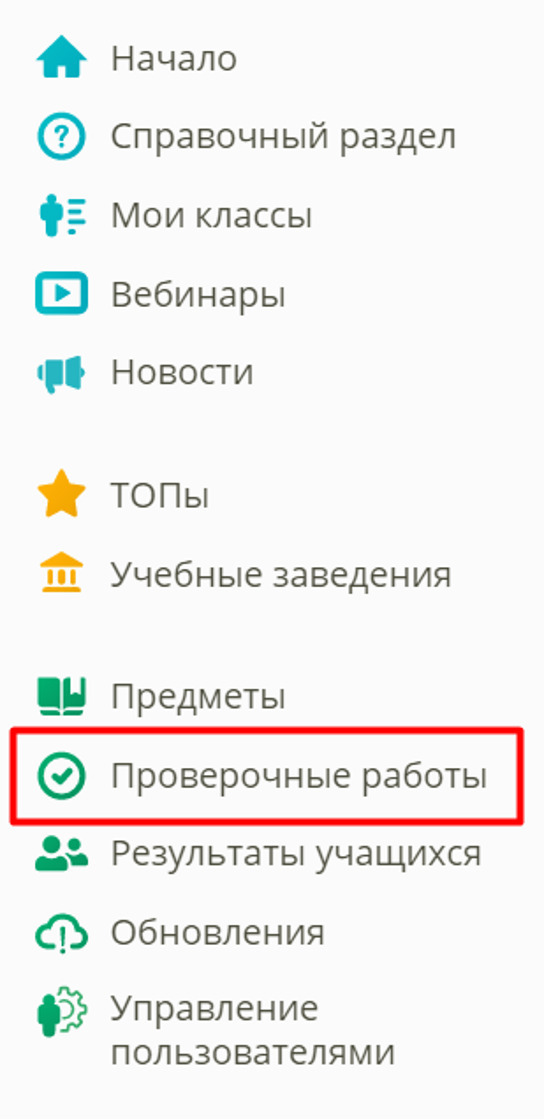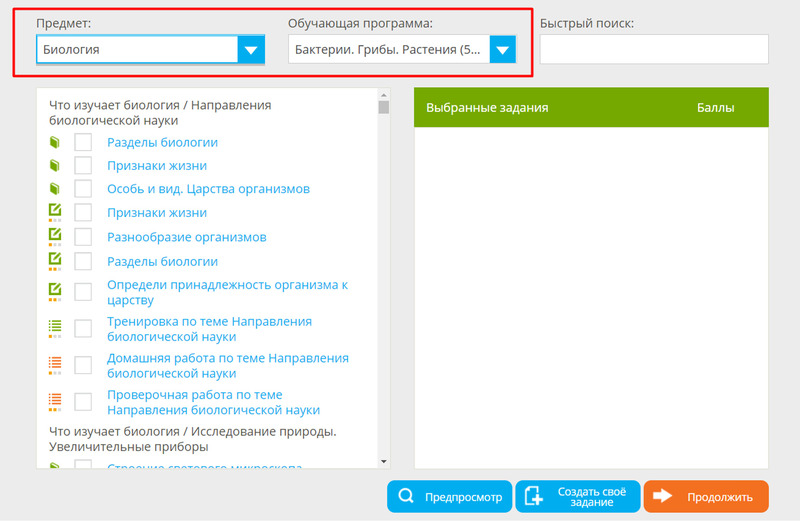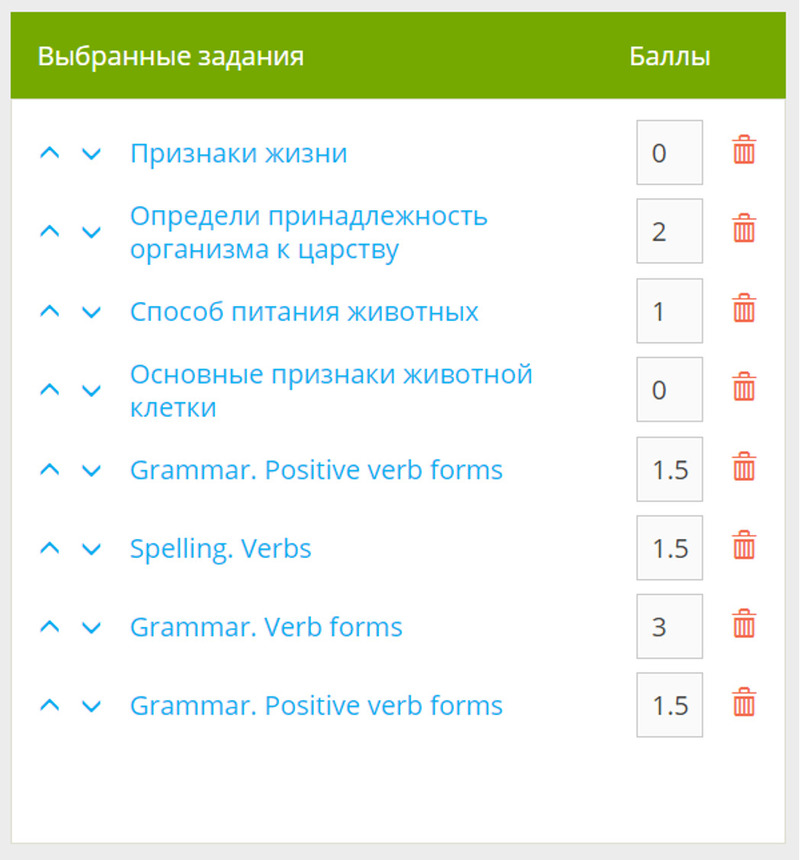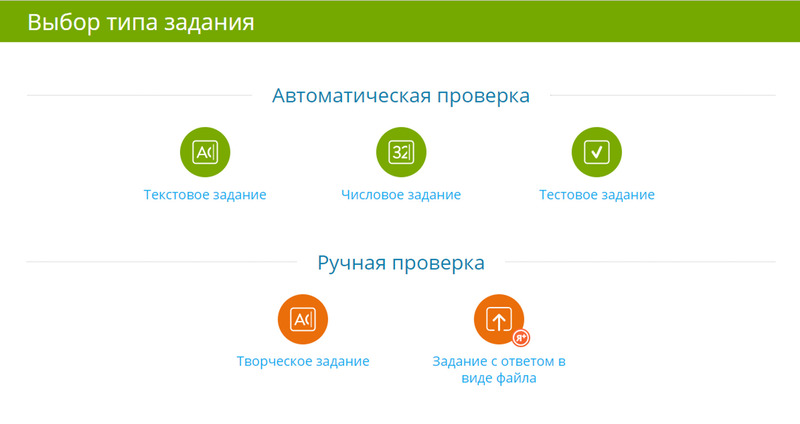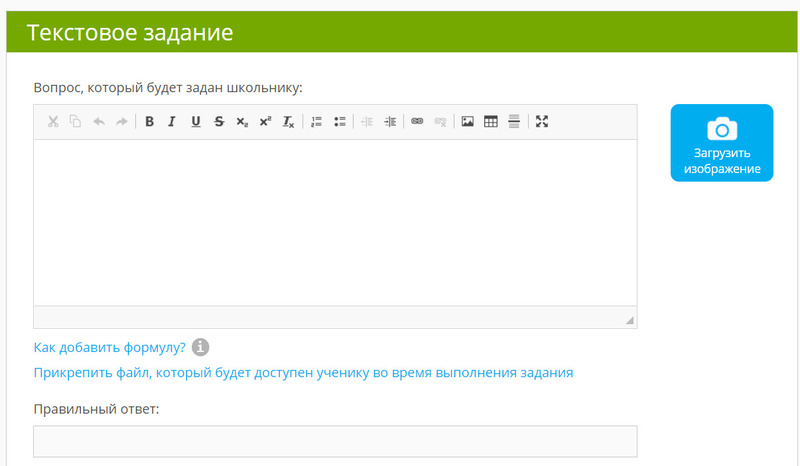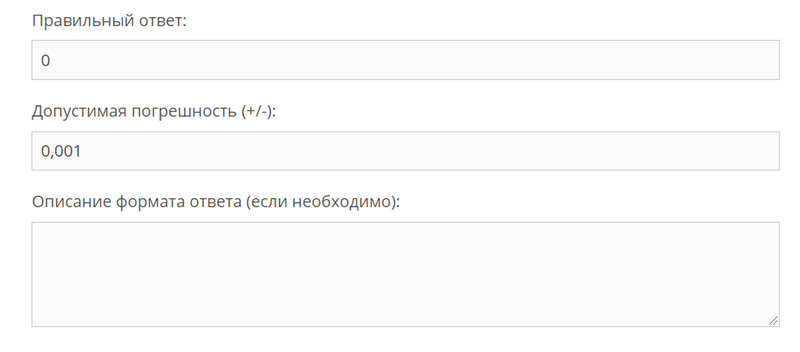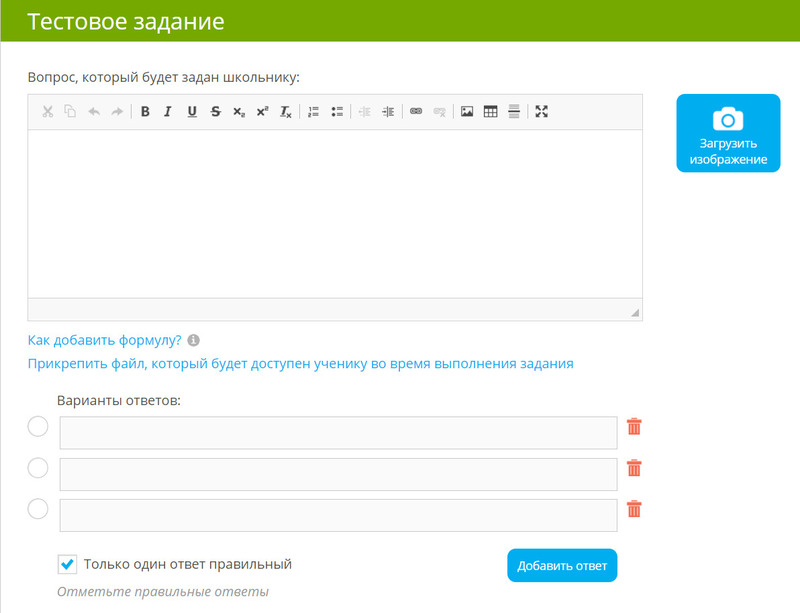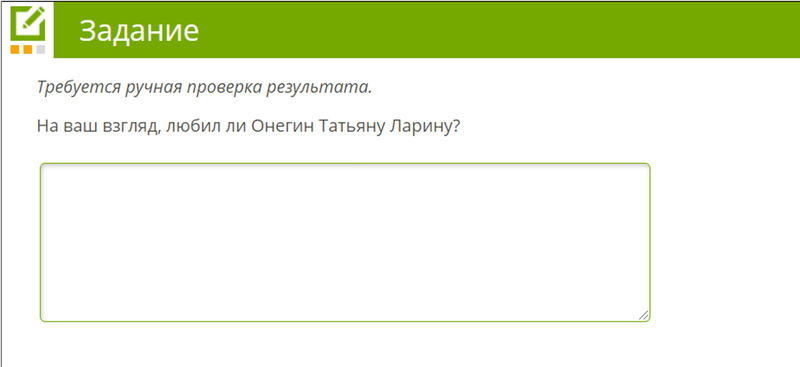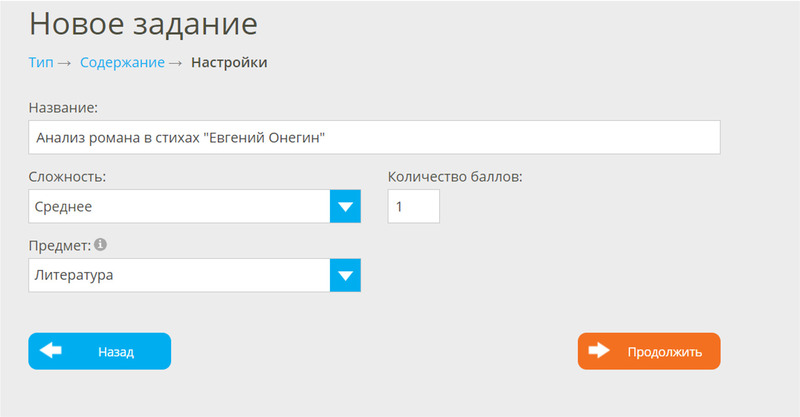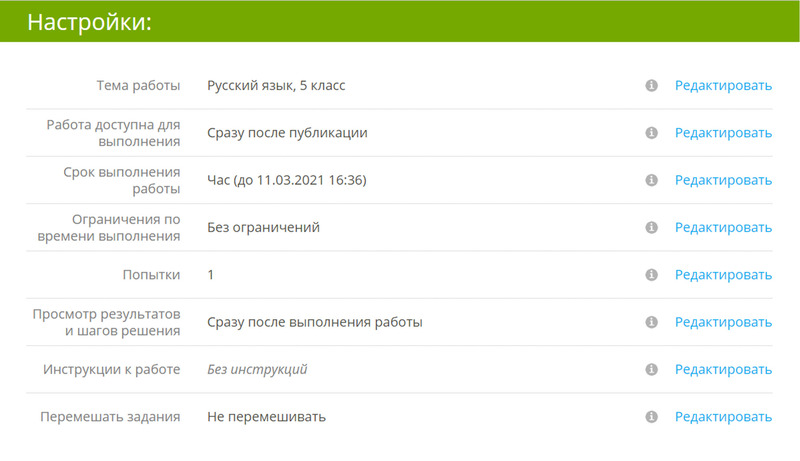При просмотре результатов домашней, либо проверочной работы на ЯКласс учитель может:
- просматривать ответы учащихся на задания;
- редактировать количество баллов ♦, полученных учащимся;
- проверять творческие задания, которые не подлежат автоматической проверке компьютером;
- оставлять учащимся сообщения;
- отправлять отзывы в редакцию ЯКласс.
Просмотр ответов учащихся
Для того чтобы посмотреть ответ учащегося на задание, наведите курсор мыши на ячейку с результатом задания в отчёте по проверочной работе и нажмите на появившуюся кнопку «Карандаш»:
Открылось окно с заданием и ответом учащегося:
В этом окне Вы можете:
-
Исправить набранный учеником балл ♦ за задание, отправить учащемуся комментарий, нажав «Исправить» ①;
- Распечатать ответ учащегося, нажав на «Распечатать» ②;
- Отправить отзыв в редакцию ЯКласс, если Вы обнаружили ошибки или неточности в формулировке или условиях задания ③;
- Просматривать ответы учащегося на другие задания в данной работе — перейти к следующему или вернуться к предыдущему заданию, нажав на «Следующее», «Предыдущее» ④.
Изменение количества баллов ♦, полученных учащимся
Обрати внимание!
Даже если задание НЕ творческое и система ЯКласс поставила баллы автоматически, последнее слово остаётся за учителем — Вы можете поменять количество баллов, если не согласны с компьютером.
Чтобы отредактировать количество баллов, которые школьник получил за задание, откройте задание для просмотра и нажмите на кнопку «Исправить».
Открылось окно с заданием и ответом учащегося:
Возможны действия, перечисленные ниже.
- Исправление баллов ♦, набранных учащимся за задание. У творческих заданий по умолчанию стоит 0 баллов — учитель должен сам поставить нужное количество баллов после проверки. Совет: обращайте внимание на рекомендованный максимум баллов за задание. ①
- В окошке можно оставить комментарий для учащегося. ②
- Чтобы сохранить изменения, нажмите «Изменить». ③
- Чтобы посмотреть справку для учителя по выставлению баллов, нажмите на ссылку «Справка». ④
- Чтобы отменить изменения, исправления, комментарии нажмите «Отменить». ⑤
Проверка творческих заданий
Для примера возьмём творческое задание учащегося по русскому языку. В качестве ответа учащийся приложил файл к данному заданию.
Обрати внимание!
У творческих заданий по умолчанию стоит 0 баллов — учитель должен сам поставить нужное количество баллов после проверки.
Если в проверочной или домашней работе есть творческие задания, система предложит Вам их проверить.
Для того чтобы быстро проверить творческое задание каждого ученика, нажмите на ссылку «Быстрая проверка»:
Открылось окно с заданием и ответом первого учащегося:
В этом окне Вы можете:
- Скачать приложенный учащимся файл для проверки (если задание это предполагает) ①;
- Поставить учащемуся балл ♦ за задание ②;
- Отправить учащемуся комментарий ③;
- Сохранить поставленный данному учащемуся балл и комментарий для него и перейти к ответу следующего учащегося. В скобках видно, сколько ответов на творческое задание осталось проверить ④;
- Посмотреть справку для учителя по выставлению баллов ⑤;
- Закрыть окно проверки творческих заданий, не закончив проверку ⑥.
- Когда вы проверите все творческие задания, вместо кнопки «Следующее» появится кнопка «Сохранить». Нажмите на неё, чтобы закончить проверку творческих заданий ⑦.
Обрати внимание!
Вы можете посмотреть, чей ответ Вы сейчас проверяете, в самом начале окна с ответом:
Как учащемуся посмотреть комментарий учителя
Зайдя на сайт ЯКласс и просматривая результаты проверочной работы, учащийся увидит комментарий учителя так:
Если у учащегося есть Подписка Я+, то при просмотре своего результата он сможет увидеть шаги решения для каждого задания. Советуйте учащимся читать шаги решения. В этом случае Вы можете задать работу повторно, чтобы учащийся сделал работу над ошибками.
В нескольких случаях учителю нужно вручную выставить балл за задание:
- Когда задания требуют ручной проверки.
- Когда необходимо изменить балл, выставленный системой вручную.
Оба этих действия производятся похожим образом. Рассмотрим каждый из них подробнее.
Проверить задания с ручной проверкой
Задания с ручной проверкой помечаются восклицательным знаком .
Если такое задание включено в проверочную — его необходимо проверить у каждого ученика. Если это не сделать, результат проверочной не будет определен!
Для проверки таких заданий — нажмите на кнопку «Быстрая проверка» в верхней части экрана.
Если нужно — скачайте приложенный файл. Изучите ответ ученика.
В нижней части окна выставите балл, оставьте комментарий, если он необходим.
Нажмите на кнопку «Следующее», чтобы перейти к следующему заданию.
Исправить автоматически выставленный балл
Обрати внимание!
Вы можете также скорректировать автоматически выставленный балл. Например, если ученик допустил опечатку.
В таблице результатов выполнения проверочной работы, откройте задание, которое нужно скорректировать, нажав на ячейку с заданием и значок «Карандаш».
Затем в открывшемся окне нажмите на кнопку «Исправить».
Исправьте значение в открывшемся для редактирования поле. Оставьте, если нужно, комментарий. Сохраните изменения.
Если вам нужно просто оставить комментарий к заданию или ко всей работе, без изменения балла — то это как показано выше, просто не меняйте балл.
Баллы, выставленные вручную отобразятся в общей таблице с результатами, будут отмечены значком .
Когда вы завершили проверку работы, нажмите на кнопку «Проверено» .
Обрати внимание!
Когда работа проверена, вы уже не сможете менять баллы за задания.
Но именно проверенные работы включаются в личную статистику учителя и далее в отчеты и в грамоты.
Сохранить и распечатать результаты
Для того, чтобы сохранить или распечатать результаты проверочной работы, или поделиться с ими с другим учителем, воспользуйтесь опциями под таблицей: «Распечатать результаты» и «Сохранить в формате CSV» (аналог файла XLS).
При просмотре результатов домашней, либо проверочной работы на ЯКласс учитель может:
- просматривать ответы учащихся на задания;
- редактировать количество баллов ♦, полученных учащимся;
- проверять творческие задания, которые не подлежат автоматической проверке компьютером;
- оставлять учащимся сообщения;
- отправлять отзывы в редакцию ЯКласс.
Просмотр ответов учащихся
Для того чтобы посмотреть ответ учащегося на задание, наведите курсор мыши на ячейку с результатом задания в отчёте по проверочной работе и нажмите на появившуюся кнопку «Карандаш»:
Открылось окно с заданием и ответом учащегося:
В этом окне Вы можете:
-
Исправить набранный учеником балл ♦ за задание, отправить учащемуся комментарий, нажав «Исправить» ①;
- Распечатать ответ учащегося, нажав на «Распечатать» ②;
- Отправить отзыв в редакцию ЯКласс, если Вы обнаружили ошибки или неточности в формулировке или условиях задания ③;
- Просматривать ответы учащегося на другие задания в данной работе — перейти к следующему или вернуться к предыдущему заданию, нажав на «Следующее», «Предыдущее» ④.
Изменение количества баллов ♦, полученных учащимся
Обрати внимание!
Даже если задание НЕ творческое и система ЯКласс поставила баллы автоматически, последнее слово остаётся за учителем — Вы можете поменять количество баллов, если не согласны с компьютером.
Чтобы отредактировать количество баллов, которые школьник получил за задание, откройте задание для просмотра и нажмите на кнопку «Исправить».
Открылось окно с заданием и ответом учащегося:
Возможны действия, перечисленные ниже.
- Исправление баллов ♦, набранных учащимся за задание. У творческих заданий по умолчанию стоит 0 баллов — учитель должен сам поставить нужное количество баллов после проверки. Совет: обращайте внимание на рекомендованный максимум баллов за задание. ①
- В окошке можно оставить комментарий для учащегося. ②
- Чтобы сохранить изменения, нажмите «Изменить». ③
- Чтобы посмотреть справку для учителя по выставлению баллов, нажмите на ссылку «Справка». ④
- Чтобы отменить изменения, исправления, комментарии нажмите «Отменить». ⑤
Проверка творческих заданий
Для примера возьмём творческое задание учащегося по русскому языку. В качестве ответа учащийся приложил файл к данному заданию.
Обрати внимание!
У творческих заданий по умолчанию стоит 0 баллов — учитель должен сам поставить нужное количество баллов после проверки.
Если в проверочной или домашней работе есть творческие задания, система предложит Вам их проверить.
Для того чтобы быстро проверить творческое задание каждого ученика, нажмите на ссылку «Быстрая проверка»:
Открылось окно с заданием и ответом первого учащегося:
В этом окне Вы можете:
- Скачать приложенный учащимся файл для проверки (если задание это предполагает) ①;
- Поставить учащемуся балл ♦ за задание ②;
- Отправить учащемуся комментарий ③;
- Сохранить поставленный данному учащемуся балл и комментарий для него и перейти к ответу следующего учащегося. В скобках видно, сколько ответов на творческое задание осталось проверить ④;
- Посмотреть справку для учителя по выставлению баллов ⑤;
- Закрыть окно проверки творческих заданий, не закончив проверку ⑥.
- Когда вы проверите все творческие задания, вместо кнопки «Следующее» появится кнопка «Сохранить». Нажмите на неё, чтобы закончить проверку творческих заданий ⑦.
Обрати внимание!
Вы можете посмотреть, чей ответ Вы сейчас проверяете, в самом начале окна с ответом:
Как учащемуся посмотреть комментарий учителя
Зайдя на сайт ЯКласс и просматривая результаты проверочной работы, учащийся увидит комментарий учителя так:
Если у учащегося есть Подписка Я+, то при просмотре своего результата он сможет увидеть шаги решения для каждого задания. Советуйте учащимся читать шаги решения. В этом случае Вы можете задать работу повторно, чтобы учащийся сделал работу над ошибками.
Как можно узнать все ответы на Якласс и не попасться на удочку мошенников
С введением дистанционного образования специально для педагогов и школьников разработали онлайн-сервисы: Zoom, Дневник.ру и Якласс. Последний сервис генерирует случайным образом задачи и примеры для учеников. Многие школьники интересуются, как узнать ответы на задачи на Якласс. На самом деле, в интернете достаточно много типовых заданий, но с разными данными.
Где можно найти ответы на все задания Якласс
Получить все правильные результаты тестов в онлайн-сервисе Якласс не выйдет. Алгоритм устроен таким образом, чтобы задачи генерировались каждый раз с уникальными данными. Но условия примеров могут быть повторяющимися.
В интернете встречаются способы узнать ответы на вопросы из Якласса, но они устарели. Одним из таких способов считается одновременный вход в аккаунт с двух устройств. Например, с первого и второго телефона или со смартфона и компьютера одновременно. Но разработчики поставили защиту на подобные действия.
Через код элемента также не получится выяснить правильный результат теста. В данном коде показываются только элементы разметки и описания условий. Решения в коде не будет написано.
Существует и другой способ — обратиться к ресурсам, похожим на решебники, которые работают онлайн. Ученик вводит условие примера или вопроса, а портал моментально вычисляет решение. Одним из таких сайтов является ДЗ-Хелпер. Его адрес — https://dz-helper.ru/yaklass.html.
Сервис предлагает 10 решений тестов за 25 рублей. Доверять такому сайту или нет – решает сам школьник или его родители. Отзывы в интернете только положительные. Но это не значит, что вычислительный калькулятор не может ошибиться и посчитать неправильно.
Остерегайтесь мошенников
К сожалению, с введением обучающих сайтов для дистанционного образования появились смышленые мошенники. Они предлагают сразу ответы на вопросы за большую сумму денег. Чтобы не попасться на уловки злоумышленников, следуют правилам:
- Нельзя переводить крупную сумму денег постороннему человеку, если он предлагает сразу все ответы. Это попросту невозможно – сайт для школьников и учителей сделан таким образом, что задания каждый раз генерируются новые.
- Не переводить много денег чужому человеку за решение одной задачи. Задания портала не такие сложные и сделаны по конспекту. Они не стоят много денег. Обычно сторонние ресурсы предлагают поштучно решать тесты, за которые берут 1-2 рубля за каждый правильный результат.
Узнать все решения задач на портале yaklass.ru не получится. Разработчики позаботились о том, чтобы вопросы были каждый раз индивидуальные. На самом деле, вопросы составляются по конспекту или учебной теме. Поэтому решить тест можно на основе теории и примеров из нее.
Вам помогло? Поделитесь с друзьями — помогите и нам!
Лучшие практики «ЯКласс»: всё, что вы не знали о проверочных работах, но стеснялись спросить
К концу учебного года, перед экзаменами, педагогам нужны максимально простые и удобные инструменты, чтобы сэкономить время и силы при проведении срезов знаний и итоговых работ. «ЯКласс. Педсовет» запускает новый цикл материалов: рассказываем, какие функции «ЯКласс» помогут упростить диагностику знаний. Первый выпуск — о разделе «Проверочные работы».
Проверочные работы» — специальный инструмент, который позволяет выдавать ученикам домашние и контрольные задания, отслеживать прогресс школьников, собирать статистику, прикреплять ссылки в электронные журналы и многое другое. В работах можно использовать задания из базы «ЯКласс», а также создавать собственные упражнения, как с автоматической, так и с ручной проверкой.
Раздел находится в основном меню в левой части сайта. Это часть расширенного функционала Я+, однако протестировать его возможности позволяет режим бесплатной апробации (как им воспользоваться читайте по ссылке). Доступ к выданным работам будет у всех учеников, даже если у них нет Я+.
Добавляем готовые задания из базы «ЯКласс»
Для создания среза зайдите в раздел и нажмите «Новая работа».
На этом этапе вы можете добавить в неё любые задания и теорию из базы ресурса. Для этого просто выберите предмет и обучающую программу.
Теоретические материалы отмечены значком «Книжка», практические задания — знаком «Листок и ручка». Отметьте те, которые вы хотите добавить в свою проверочную.
Обратите внимание, что сервис позволяет создать «сборную» работу из заданий не только разных обучающих программ, но и разных дисциплин. Это пригодится для метапредметных проверочных.
Создаём собственные задания
Помимо заданий из базы «ЯКласс», в проверочную можно добавить и собственные разработки. Здесь ничто не ограничивает вашу фантазию! Прикрепляйте текстовые файлы с теорией, добавляйте изображения и ссылки на видео, включайте в работу тесты и упражнения — всё, что нужно для создания интересных заданий.
Чтобы включить в проверочную свои материалы, на этапе формирования работы нажмите «Создать своё задание». Система предложит вам два варианта — с автоматической и ручной проверкой.
Доступно несколько типов заданий:
- Текстовое задание
Запишите вопрос для ученика и добавьте правильный вариант ответа. Будьте внимательны, вводя правильный ответ, так как система будет сопоставлять с ним ответы школьников.
- Числовое задание
Введите вопрос и правильный вариант ответа. В этом задании также можно указать допустимую погрешность.
- Тестовое задание
Введите вопрос, варианты ответов и отметьте правильный. Обратите внимание, что вы можете назначить правильными несколько вариантов.
- Творческое задание (ручная проверка)
Запишите свой вопрос в открывшемся окне. Чтобы ответить на него, школьники должны будут вручную записать ответы.
- Задание с ответом в виде файла (ручная проверка)
Для ответа на него школьникам потребуется загрузить в систему файл. После этого вам нужно дать название заданию, выбрать предмет, назначить сложность и указать «стоимость» в баллах.
Теперь останется только добавить это задание в проверочную работу и выдать её учащимся.
Учитываем индивидуальные особенности
В каждом классе есть ученики, которые справляются со школьной программой достаточно легко, а есть те, кому нужно прикладывать больше усилий. Настройки проверочных работ позволяют учесть личные особенности каждого ребенка.,
Для отстающих учеников вы можете установить большее количество попыток — от 1 до 10. При этом система выберет лучший результат. Также в работу для отстающего ученика включите дополнительный блок заданий наподобие тех, что решали в классе, и отправьте лично ему.
Боремся со списыванием
Вряд ли есть на свете школьник, который ни разу не хотел обхитрить учителя. Тем более, нынешний уровень развития технологий открывает поистине неограниченные возможности для увёрток. Но «ЯКласс» на вашей стороне! Мы за честную учёбу и справедливые оценки, поэтому разработали специальные настройки, которые помогут предотвратить неприятные ситуации.
Полезные советы:
- Чтобы не дать ученику возможности параллельно с выполнением теста искать в интернете правильные ответы, установите временной лимит, по истечении которого работа закроется автоматически.
- Иногда ученики быстро справляются с заданием, после чего помогают своим одноклассникам. Чтобы избежать этого, установите срок, в течение которого работа будет доступна для выполнения.
- Чтобы ученик не мог посмотреть, правильно ли выполнил работу, и поделиться ответами с другими учащимися, вы можете дополнительно установить ограничение на просмотр результатов и шагов решения.
- Используйте функцию «Перемешать задания», чтобы каждый ученик получил уникальный вариант задания в разной последовательности.
Подробнее об этих приемах читатйте в статье «5 советов учителям: как справиться с проблемой списывания».
Экономим силы на проверке
Приятный бонус к остальным плюсам «Проверочных работ» — автоматическая проверка.
Сразу после завершения проверочной работы ученик узнаёт свою оценку и может посмотреть ошибки. Пока учащиеся выполняют тест, учитель может отслеживать выполнение задания и результаты, анализировать ошибки в разделе «Проверочные работы».
Все работы проверяются автоматически и моментально! Вам не нужно тратить время и силы на расшифровку почерка, а ученик получит оценку сразу после того, как закончит работу.
Вы также можете использовать раздел «Проверочные работы» и на уроке: проводить срезы знаний, организовывать повторение и анализировать уровень подготовки.
Выдать проверочную работу
Партнерский материал
Как можно узнать все ответы на Якласс и не попасться на удочку мошенников
С введением дистанционного образования специально для педагогов и школьников разработали онлайн-сервисы: Zoom, Дневник.ру и Якласс. Последний сервис генерирует случайным образом задачи и примеры для учеников. Многие школьники интересуются, как узнать ответы на задачи на Якласс. На самом деле, в интернете достаточно много типовых заданий, но с разными данными.
Где можно найти ответы на все задания Якласс
Получить все правильные результаты тестов в онлайн-сервисе Якласс не выйдет. Алгоритм устроен таким образом, чтобы задачи генерировались каждый раз с уникальными данными. Но условия примеров могут быть повторяющимися.
В интернете встречаются способы узнать ответы на вопросы из Якласса, но они устарели. Одним из таких способов считается одновременный вход в аккаунт с двух устройств. Например, с первого и второго телефона или со смартфона и компьютера одновременно. Но разработчики поставили защиту на подобные действия.
Через код элемента также не получится выяснить правильный результат теста. В данном коде показываются только элементы разметки и описания условий. Решения в коде не будет написано.
Существует и другой способ — обратиться к ресурсам, похожим на решебники, которые работают онлайн. Ученик вводит условие примера или вопроса, а портал моментально вычисляет решение. Одним из таких сайтов является ДЗ-Хелпер. Его адрес — https://dz-helper.ru/yaklass.html.
Сервис предлагает 10 решений тестов за 25 рублей. Доверять такому сайту или нет – решает сам школьник или его родители. Отзывы в интернете только положительные. Но это не значит, что вычислительный калькулятор не может ошибиться и посчитать неправильно.
Остерегайтесь мошенников
К сожалению, с введением обучающих сайтов для дистанционного образования появились смышленые мошенники. Они предлагают сразу ответы на вопросы за большую сумму денег. Чтобы не попасться на уловки злоумышленников, следуют правилам:
- Нельзя переводить крупную сумму денег постороннему человеку, если он предлагает сразу все ответы. Это попросту невозможно – сайт для школьников и учителей сделан таким образом, что задания каждый раз генерируются новые.
- Не переводить много денег чужому человеку за решение одной задачи. Задания портала не такие сложные и сделаны по конспекту. Они не стоят много денег. Обычно сторонние ресурсы предлагают поштучно решать тесты, за которые берут 1-2 рубля за каждый правильный результат.
Узнать все решения задач на портале yaklass.ru не получится. Разработчики позаботились о том, чтобы вопросы были каждый раз индивидуальные. На самом деле, вопросы составляются по конспекту или учебной теме. Поэтому решить тест можно на основе теории и примеров из нее.
Вам помогло? Поделитесь с друзьями — помогите и нам!